按照上一篇
免費防毒軟體AVG Free 8.5中文版 - 安裝篇裝好了之後,只要能正常更新就會發揮該有的防毒功能,但是像如何掃毒以及掃到毒之後如何處理,還是要把整個步驟搞清楚才好,要不然不小心誤殺了檔案又不知如果救回來那就慘了!
你可以雙點擊右下角或是桌面上AVG防毒的圖示,就會打開這個AVG防毒的主程式畫面:
最左邊的有三大功能:「概觀」、「電腦掃瞄程式」、「立即更新」,在這個主畫面你要注意的是我用紅色框起來的部份,那裡顯示你的防毒程式最新的更新日期,如果你的防毒程式一直都不會更新的話那肯定有問題。

至於下面的紅色的區塊是叫你點進去買付費版的,你可以按上面視窗左下角的「隱藏通知」讓它不見,但是一下子又會跑出來了,所以就當成它不存在好了!

AVG如何掃毒
裝好防毒之後,第一件事就是更新病毒碼,第二件事就是給整台電腦來個掃描,看有沒有之前其他防毒漏掉沒抓到的毒。
AVG掃毒有幾種方法,一般最常用的就是從主畫面左邊的「電腦掃描程式」點下去,再點右邊主視窗的「掃描整台電腦」圖示(請注意不要點到「變更掃描設定」,那是另一個功能),AVG防毒就會開始掃描整台電腦了。
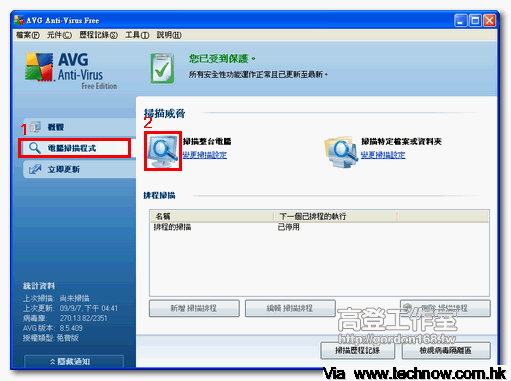
如果你只是要掃單一個磁碟機或是單獨一個資料夾,那請由「我的電腦」進入你要掃描的位置,按滑鼠【右鍵】就會出現快選功能表,選擇其中的「使用 AVG Free 掃描」就可以啟動一個掃描的動作。

或者是你一次要掃很多個磁碟或資料夾,那請由「電腦掃描程式」選取右邊的「掃描特定檔案或資料夾」。
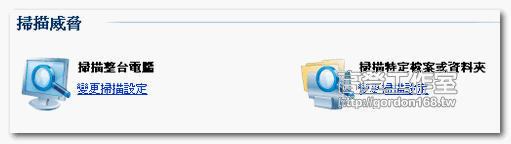
再由這裡選取你要掃描的多個磁碟或資料夾,然後按「開始掃描」也可以。
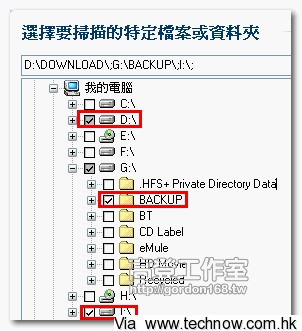
掃到毒之後如何處理
不管是任何的防毒程式,掃到毒之後並不一定會自動判斷如何處理,所以都會問你要怎麼辦?
如果是「掃描整台電腦」的話,掃完會自動把可以清掉的清乾淨,但是會有清不掉的,所以就會有像這樣子的「掃描結果」出來:
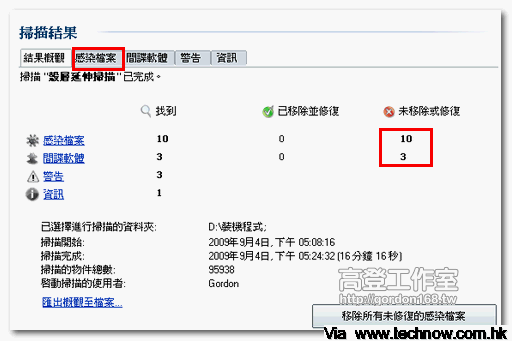
你要注意的是「未移除或修復」這裡的數字,有的話表示有些中毒的檔案要經過你的審核之後再決定要不要殺掉。
為了避免誤殺檔案,你一定要點選上面的「感染檔案」、「間諜軟體」和「警告」等標籤頁,進去看看到底是哪些檔案出了問題,再一個一個殺或是全部殺掉(移除所有未修復的受感染檔案)
如果是用右鍵掃毒或是部份掃毒的話,則會出現像這樣子的「掃描結果」,一樣是你自己決定檔案要不要移除。
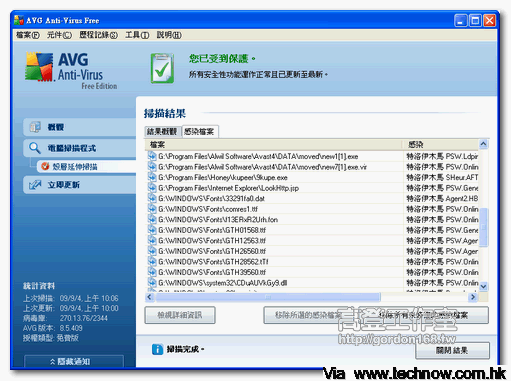
如果是AVG的即時監控自己找到毒的話,就會出現像這樣子的詢問視窗,像這一個是黃色的警告,表示AVG也不確定是不是有毒只是有嫌疑,你可以選擇 「移至隔離區」將檔案移除,或者是你確定這個檔案沒問題的話,也可以按「新增至例外」以後AVG就不會再問你這個檔案有沒有了毒了,不過這樣作你要自己承 擔風險喔!
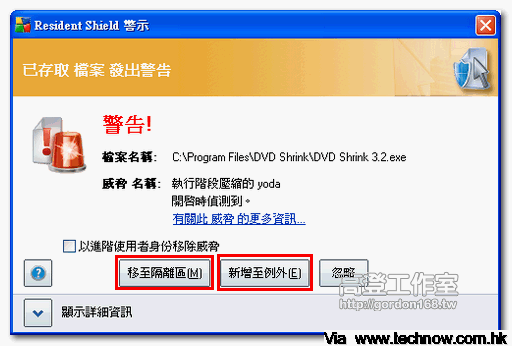
如果AVG很確定的告訴你這是一個有問題的檔案,像這個用紅色警示的「潛在的垃圾程式」,那最好是按「移至隔離區」才是安全的作法。
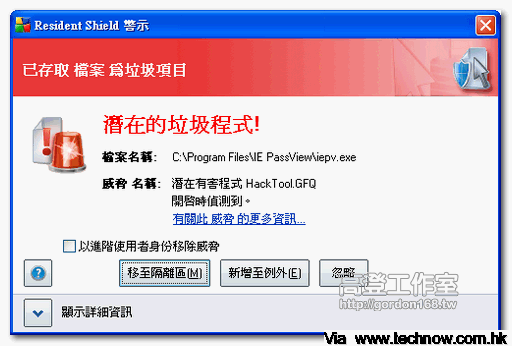
其他的設定
在主畫面的「概觀」共有七個項目,有一些項目你可以再點進去設定,像是「E-mail Scanner」郵件掃描程式就可以設定,內定是傳出的檔案不掃描,你也可以勾選要掃描,不過檔案都在你的電腦裡,不管有沒有勾應該都要抓得到才對。

接下來「連結掃描程式LinkScanner」則是AVG的賣點之一,當你安裝好AVG Free之後,它會自動在你的Google搜尋結果SERP頁面幫每一個連結加上註解,像這張圖中我用紅色框起來的綠色打勾的就是,它是幫你檢查這個連結 有沒有問題,但是目前好像只有用IE及Firefox有用,而且搜尋引擎也只有Google有用,希望這個功能能夠早點擴大到各種的瀏覽器及搜尋引擎。
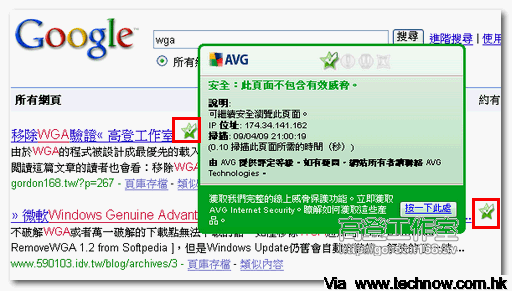
當然你也可以關閉這一項功能。
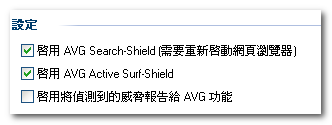
接下來的「Resident Shield」不知道為什麼沒有中文?這個是設定「即時防護」的功能,如果你有安全性想高一點可以勾選「掃描追蹤 Cookie」。
如果有特別的需求(例如要使用註冊機時)而必須暫時關閉防毒程式的話,是請將「Resident Shield 處於作用中」不要勾選,再按【儲存變更】就可以暫時關閉防毒,要記得事後再開啟喔!
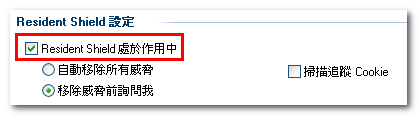
在「更新管理員」這裡是要設定自動更新的頻率,不過只能設每天不能設更短的間隔,這樣子的缺點是你的病毒碼會有時差,好處是他們的主機負擔不會那麼大,像小紅傘Avira就常常因為主機不堪負荷而無法更新,這個在AVG應該是不會發生才對。
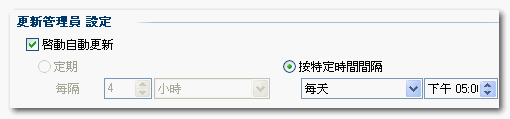
立即更新
這一項功能沒什麼好設定的,就是按下去它會連到AVG的網站去檢查是否有更新,如果有的話會有這樣子的畫面,你只要按下【更新】就一切搞定了。

如何救回誤刪的檔案
AVG會把抓到有毒的檔案通通移到「隔離區」中,如果有誤刪的檔案你可以從功能表列【歷程記錄】→【病毒隔離區】叫出被隔離的檔案,在這裡你可以把檔案還原回來,或是選擇永遠刪除它。
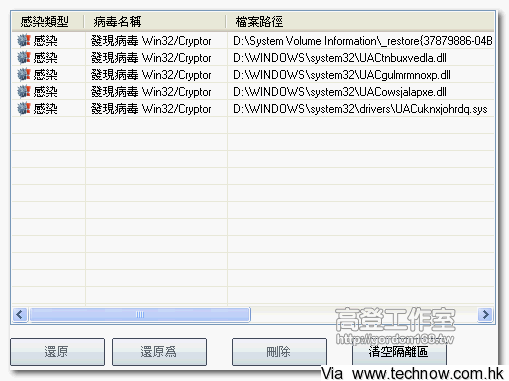
以上就是免費防毒軟體AVG Free 8.5中文版的一般使用說明,至於更詳細及進階的設定又要再發一篇文了,請期待!
Source  至於下面的紅色的區塊是叫你點進去買付費版的,你可以按上面視窗左下角的「隱藏通知」讓它不見,但是一下子又會跑出來了,所以就當成它不存在好了!
至於下面的紅色的區塊是叫你點進去買付費版的,你可以按上面視窗左下角的「隱藏通知」讓它不見,但是一下子又會跑出來了,所以就當成它不存在好了!

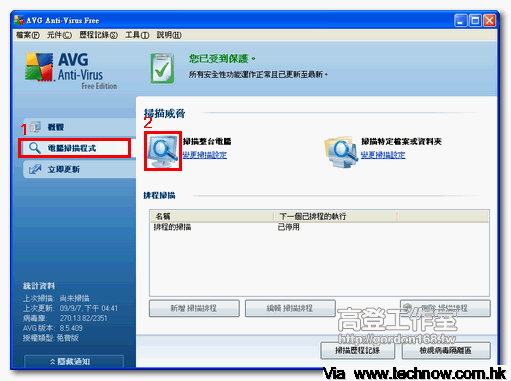 如果你只是要掃單一個磁碟機或是單獨一個資料夾,那請由「我的電腦」進入你要掃描的位置,按滑鼠【右鍵】就會出現快選功能表,選擇其中的「使用 AVG Free 掃描」就可以啟動一個掃描的動作。
如果你只是要掃單一個磁碟機或是單獨一個資料夾,那請由「我的電腦」進入你要掃描的位置,按滑鼠【右鍵】就會出現快選功能表,選擇其中的「使用 AVG Free 掃描」就可以啟動一個掃描的動作。
 或者是你一次要掃很多個磁碟或資料夾,那請由「電腦掃描程式」選取右邊的「掃描特定檔案或資料夾」。
或者是你一次要掃很多個磁碟或資料夾,那請由「電腦掃描程式」選取右邊的「掃描特定檔案或資料夾」。
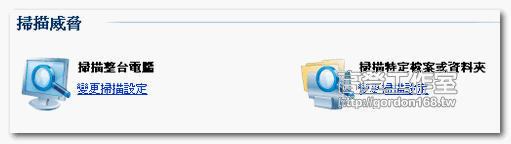 再由這裡選取你要掃描的多個磁碟或資料夾,然後按「開始掃描」也可以。
再由這裡選取你要掃描的多個磁碟或資料夾,然後按「開始掃描」也可以。
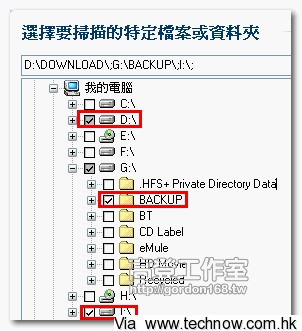
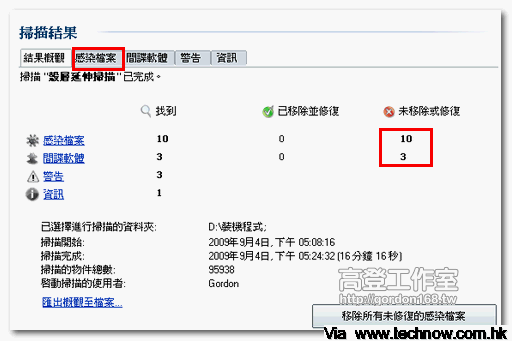 你要注意的是「未移除或修復」這裡的數字,有的話表示有些中毒的檔案要經過你的審核之後再決定要不要殺掉。
為了避免誤殺檔案,你一定要點選上面的「感染檔案」、「間諜軟體」和「警告」等標籤頁,進去看看到底是哪些檔案出了問題,再一個一個殺或是全部殺掉(移除所有未修復的受感染檔案)
如果是用右鍵掃毒或是部份掃毒的話,則會出現像這樣子的「掃描結果」,一樣是你自己決定檔案要不要移除。
你要注意的是「未移除或修復」這裡的數字,有的話表示有些中毒的檔案要經過你的審核之後再決定要不要殺掉。
為了避免誤殺檔案,你一定要點選上面的「感染檔案」、「間諜軟體」和「警告」等標籤頁,進去看看到底是哪些檔案出了問題,再一個一個殺或是全部殺掉(移除所有未修復的受感染檔案)
如果是用右鍵掃毒或是部份掃毒的話,則會出現像這樣子的「掃描結果」,一樣是你自己決定檔案要不要移除。
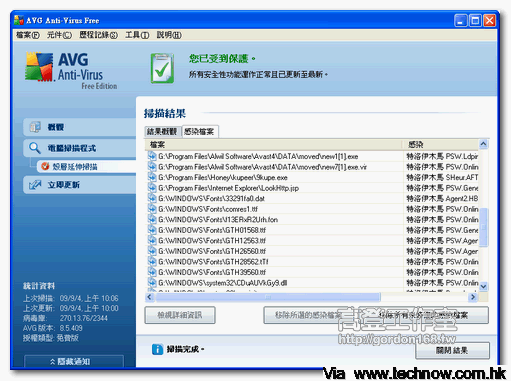 如果是AVG的即時監控自己找到毒的話,就會出現像這樣子的詢問視窗,像這一個是黃色的警告,表示AVG也不確定是不是有毒只是有嫌疑,你可以選擇 「移至隔離區」將檔案移除,或者是你確定這個檔案沒問題的話,也可以按「新增至例外」以後AVG就不會再問你這個檔案有沒有了毒了,不過這樣作你要自己承 擔風險喔!
如果是AVG的即時監控自己找到毒的話,就會出現像這樣子的詢問視窗,像這一個是黃色的警告,表示AVG也不確定是不是有毒只是有嫌疑,你可以選擇 「移至隔離區」將檔案移除,或者是你確定這個檔案沒問題的話,也可以按「新增至例外」以後AVG就不會再問你這個檔案有沒有了毒了,不過這樣作你要自己承 擔風險喔!
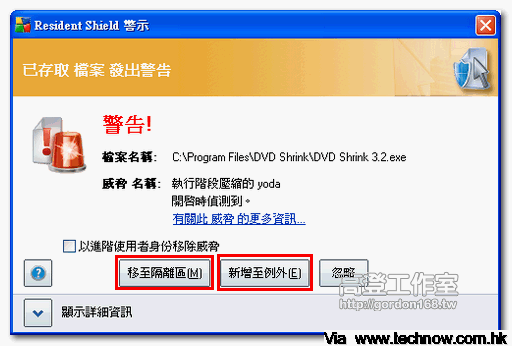 如果AVG很確定的告訴你這是一個有問題的檔案,像這個用紅色警示的「潛在的垃圾程式」,那最好是按「移至隔離區」才是安全的作法。
如果AVG很確定的告訴你這是一個有問題的檔案,像這個用紅色警示的「潛在的垃圾程式」,那最好是按「移至隔離區」才是安全的作法。
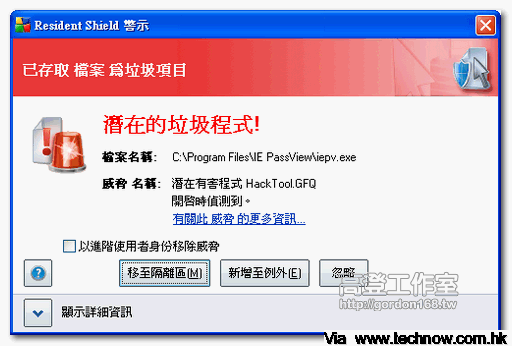
 接下來「連結掃描程式LinkScanner」則是AVG的賣點之一,當你安裝好AVG Free之後,它會自動在你的Google搜尋結果SERP頁面幫每一個連結加上註解,像這張圖中我用紅色框起來的綠色打勾的就是,它是幫你檢查這個連結 有沒有問題,但是目前好像只有用IE及Firefox有用,而且搜尋引擎也只有Google有用,希望這個功能能夠早點擴大到各種的瀏覽器及搜尋引擎。
接下來「連結掃描程式LinkScanner」則是AVG的賣點之一,當你安裝好AVG Free之後,它會自動在你的Google搜尋結果SERP頁面幫每一個連結加上註解,像這張圖中我用紅色框起來的綠色打勾的就是,它是幫你檢查這個連結 有沒有問題,但是目前好像只有用IE及Firefox有用,而且搜尋引擎也只有Google有用,希望這個功能能夠早點擴大到各種的瀏覽器及搜尋引擎。
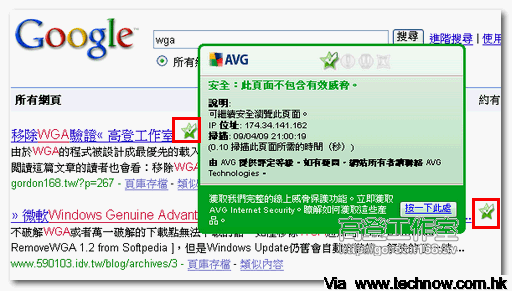 當然你也可以關閉這一項功能。
當然你也可以關閉這一項功能。
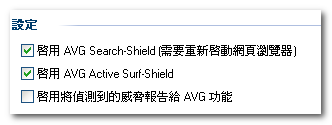 接下來的「Resident Shield」不知道為什麼沒有中文?這個是設定「即時防護」的功能,如果你有安全性想高一點可以勾選「掃描追蹤 Cookie」。
如果有特別的需求(例如要使用註冊機時)而必須暫時關閉防毒程式的話,是請將「Resident Shield 處於作用中」不要勾選,再按【儲存變更】就可以暫時關閉防毒,要記得事後再開啟喔!
接下來的「Resident Shield」不知道為什麼沒有中文?這個是設定「即時防護」的功能,如果你有安全性想高一點可以勾選「掃描追蹤 Cookie」。
如果有特別的需求(例如要使用註冊機時)而必須暫時關閉防毒程式的話,是請將「Resident Shield 處於作用中」不要勾選,再按【儲存變更】就可以暫時關閉防毒,要記得事後再開啟喔!
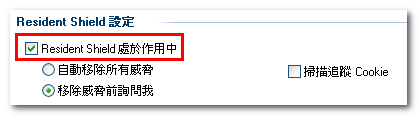 在「更新管理員」這裡是要設定自動更新的頻率,不過只能設每天不能設更短的間隔,這樣子的缺點是你的病毒碼會有時差,好處是他們的主機負擔不會那麼大,像小紅傘Avira就常常因為主機不堪負荷而無法更新,這個在AVG應該是不會發生才對。
在「更新管理員」這裡是要設定自動更新的頻率,不過只能設每天不能設更短的間隔,這樣子的缺點是你的病毒碼會有時差,好處是他們的主機負擔不會那麼大,像小紅傘Avira就常常因為主機不堪負荷而無法更新,這個在AVG應該是不會發生才對。
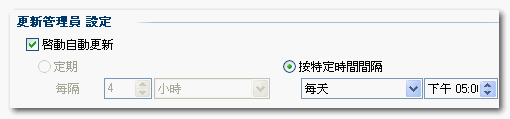

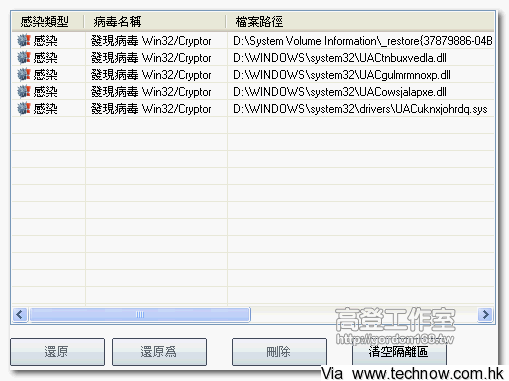 以上就是免費防毒軟體AVG Free 8.5中文版的一般使用說明,至於更詳細及進階的設定又要再發一篇文了,請期待!
Source
以上就是免費防毒軟體AVG Free 8.5中文版的一般使用說明,至於更詳細及進階的設定又要再發一篇文了,請期待!
Source 





















